Windows 10에서 DiskPart를 사용하여 로컬 디스크, USB 저장소 및 SD 카드를 포맷하는 방법
디스크 초기화 및 포맷은 쉽게 할 수 있습니다디스크 관리를 사용하는 Windows 10 또는 파일 탐색기의 "This PC"화면에서 수행됩니다. 그러나 조금 더 제어하고 싶거나 Windows 10으로 완전히 부팅 할 수없는 경우에는 명령 줄을 사용하여 디스크를 포맷하는 방법을 아는 것이 좋습니다. 명령 행에는 다음과 같은 파티션 유틸리티가 포함됩니다. diskpart 로컬 스토리지와 연결된 스토리지를 모두 포맷하는 데 사용할 수 있습니다. 이 기사에서는 Windows 10에서 사용하는 방법과 Windows 10 설치 중에 액세스하는 방법을 보여줍니다.
Windows 10에서 DiskPart를 사용하여 로컬 디스크 및 연결된 스토리지 초기화
시작하려면 Windows 10에서 명령 프롬프트를 시작하십시오. 가장 빠른 방법은을 누르는 것입니다. Windows 키 + X 그런 다음 클릭 명령 프롬프트 (관리자). 명령 프롬프트에서 다음을 입력하십시오. diskpart 그런 다음 엔터를 누르십시오. 디스크 파티션 명령 줄 유틸리티가 시작됩니다.

유형 디스크 목록 그런 다음 Enter 키를 누르십시오.
연결된 모든 저장 장치가 나타납니다. 아래에서 볼 수 있듯이 로컬 하드 디스크 (20GB 파티션)와 외부 스토리지 (2GB)가 모두 연결되어 있습니다. 필자의 경우 포맷하려는 드라이브는 2GB 파티션입니다.
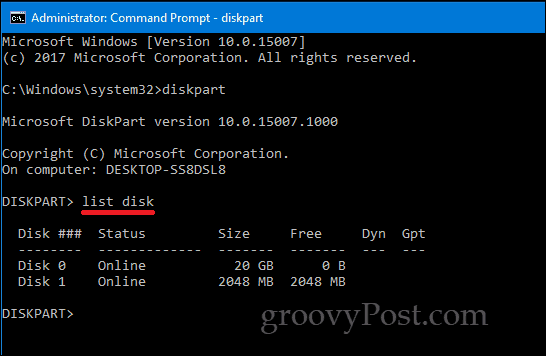
작은 파티션을 선택하려면 다음을 입력하십시오. 디스크를 선택하십시오 1 그런 다음 Enter 키를 누르십시오 – 이것은 포맷하려는 작은 2GB 파티션입니다. 더 많은 저장 장치를 연결하거나 연결 한 경우 디스크 0, 1, 2, 3 등으로 표시됩니다.
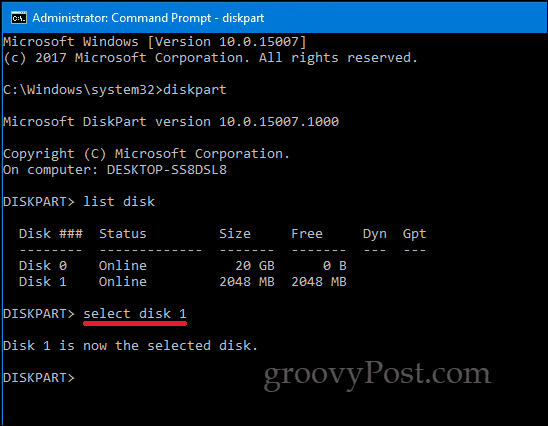
드라이브가 선택되면 깨끗한 그런 다음 Enter 키를 누르십시오.
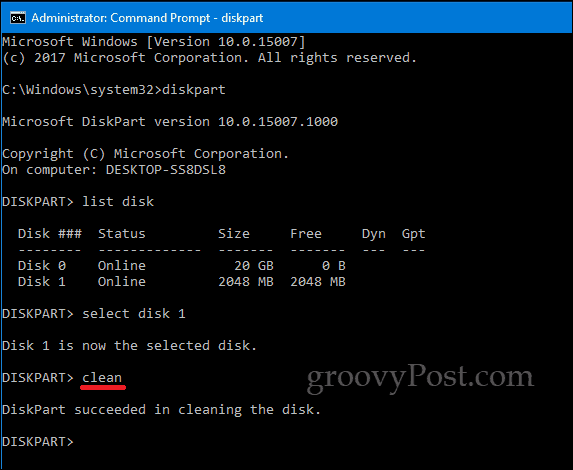
유형 파티션 기본 생성 그런 다음 Enter 키를 누르십시오
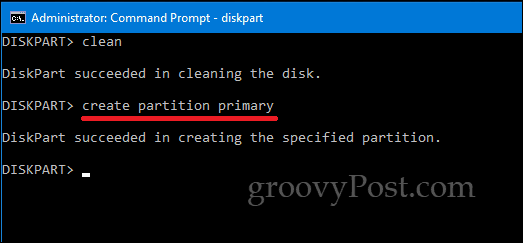
유형 유효한 그런 다음 Enter 키를 누르십시오
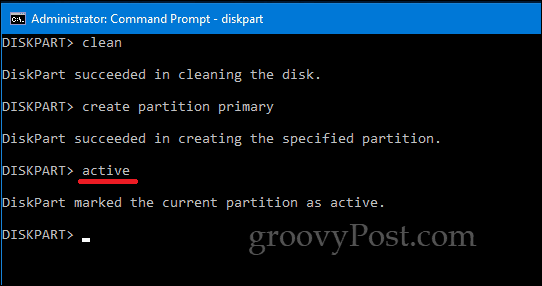
유형 fs = exfat label =“드라이브 라벨 여기”형식 빨리 그런 다음 Enter 키를 누르십시오
이 명령은 드라이브를 포맷하고 레이블을 지정합니다 (예 : fs = exfat label =”형식멋진, 근사한”. 로컬 디스크를 포맷하는 경우 exFAT 대신 NTFS를 사용하거나 FAT32와 같은 다른 적절한 파일 시스템 중에서 선택할 수 있습니다.
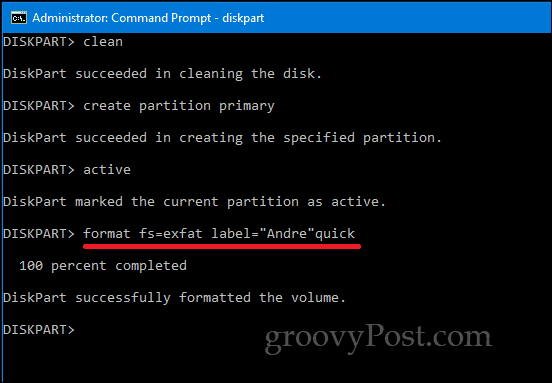
유형 출구 다시 Enter를 누르십시오.
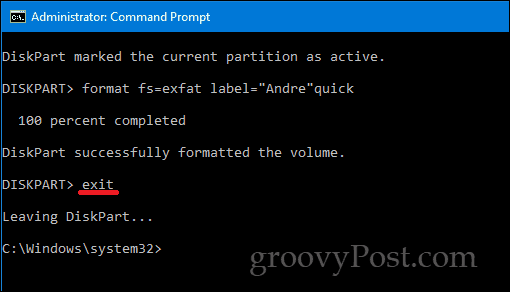
DiskPart에 액세스 할 수있는 다른 방법이 있습니다명령 줄 유틸리티도. Windows 10을 새로 설치할 때 DiskPart를 사용하여 저장 장치를 포맷하고 준비 할 수 있습니다. Custom / Advanced 화면에 도달하면 Shift + F10을 눌러 명령 행을 시작한 후 다음을 입력하십시오. diskpart 디스크 파티셔닝 유틸리티를 시작합니다.
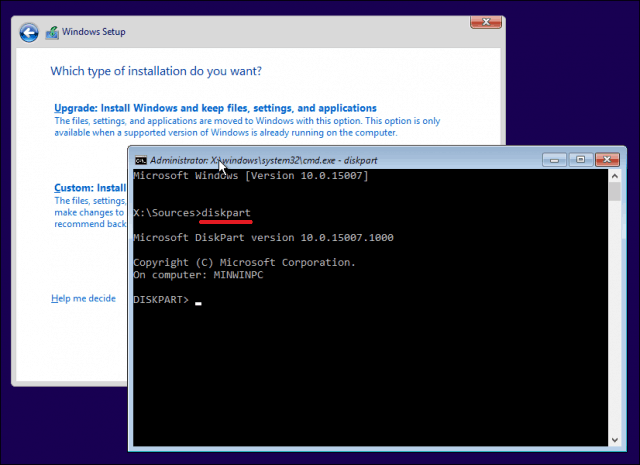
Windows 10 데스크탑으로 부팅 할 수없는 경우 복구 환경에서 명령 프롬프트에 액세스 할 수도 있습니다.
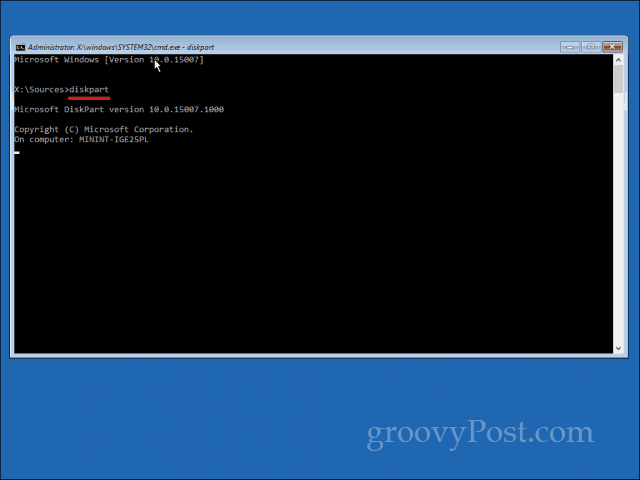
이 지역에만 국한되지 않습니다 기억저장 또는 외부 저장; 설치하는 동안 Windows 10을 새로 설치할 수 있도록 로컬 하드 디스크를 준비하는 것 외에도 SD 카드를 포맷 할 수도 있습니다.
항상 그렇듯이 의견에 대한 의견을 알려주고 명령 줄에 다른 평범한 작업이 있는지 알려주세요.








![Google Picasa 저장 용량 업그레이드, 무료 Eye-Fi SDHC 카드 받기 [groovyDeals]](/images/google/upgrade-google-picasa-storage-get-a-free-eye-fi-sdhc-card-groovydeals.png)

코멘트를 남겨주세요